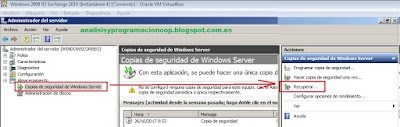OpenVAS Scanner Protocol (OSP) es una API de solicitud-respuesta sin estado basada en XML que ofrece una abstracción unificada para escáneres de vulnerabilidad. Los escaneos OSP están controlados de la misma forma y los resultados se almacenan en la base de datos, todos en las mismas estructuras. Se pueden conectar cualquier número de diferentes escáneres OSP.
Como resultado de un escaneo, se espera que muestre detalles de vulnerabilidades o información de activos. Estos pueden ser software instalado paquetes, puertos abiertos, servicios en ejecución, certificados TLS o similares.
Algunos escáneres OSP están integrados en el dispositivo GSM y se pueden habilitar a través del menú GOS-Admin. Pero también es posible agregar escáneres OSP remotos.
Instalación
Algunas funciones de gestión como los certificados TLS no están incluidos en la versión gratuita. Las actualizaciones de feeds se producen regularmente, pero el sistema en sí no se podrá actualizar. La versión comercial se puede actualizar sin problemas y también incluye el acceso al Soporte Greenbone.
Aquí vamos a utilizar la versión gratuita, también llamada Community Edition, está diseñada para usar en un ordenador portátil. El conjunto completo de características para un proceso de gestión de vulnerabilidades (horarios, alarmas, sensores) solo está disponible con los modelos GSM más grandes y puede obtenerse de Greenbone como unidad de evaluación.
y restauramos la ISO sobre ella.
Para instalarlo:
Creamos una nueva máquina virtual como:
Version: Other Linux (64bit)
Memoria: 2048M
Disco duro: 9Gb
CPUs: 2
Red: Adaptador puente.
Creamos un Nuevo disco para la máquina virtual.
El sistema necesita acceso a internet para la configuración.
Para usar la interfaz web de los sistemas, debemos acceder al sistema desde donde se ejecuta el navegador web.
El audio, el USB y el disquete deben estar deshabilitados.
Ahora elegimos la imagen ISO descargada como medio para la unidad de CD y arrancamos la máquina virtual.